A laptop Wi-Fi átvitele a kábeles átvitel alternatívája
- A Wi-Fi fájlátvitel lehetővé teszi a fájlok megosztását Wi-Fi kapcsolaton keresztül.
- A közeli megosztás a Windows 10 fájlmegosztó funkciója.
- A számítógép hálózati adaptereinek frissítése segíthet a lassú Wi-Fi átviteli sebességgel kapcsolatos problémák megoldásában.

xTELEPÍTÉS A LETÖLTÉSI FÁJLRA KATTINTVA
Ez a szoftver kijavítja a gyakori számítógépes hibákat, megvédi Önt a fájlvesztéstől, a rosszindulatú programoktól és a hardverhibáktól, és optimalizálja számítógépét a maximális teljesítmény érdekében. Javítsa ki a számítógéppel kapcsolatos problémákat és távolítsa el a vírusokat 3 egyszerű lépésben:
- Töltse le a Restoro PC-javító eszközt amely a szabadalmaztatott technológiákkal együtt jár (szabadalom elérhető itt).
- Kattintson Indítsa el a szkennelést hogy megtalálja azokat a Windows-problémákat, amelyek számítógépes problémákat okozhatnak.
- Kattintson Mindet megjavít a számítógép biztonságát és teljesítményét befolyásoló problémák megoldásához.
- A Restorót letöltötte 0 olvasói ebben a hónapban.
A fájlok megosztása laptopjáról egy másik eszközre többféle módon is elvégezhető, például Wi-Fi, Bluetooth, internet és mások. A fájlok wifin keresztüli átvitele azonban az egyik legjobb és leggyorsabb módja a fájlok megosztásának laptopjáról más eszközökre, például telefonokra.
Ezért a fájlátvitel kezdeményezéséhez segítségre van szükség a számítógépről a számítógépre történő átvitelhez Windows 10/11 rendszeren, vagy a Wi-Fi fájlátvitelhez PC-ről Androidra. Itt jön be a laptop wifi fájlátviteli szoftvere.
Ezenkívül a Wi-Fi fájlátviteli szoftver lehetővé teszi a felhasználók számára, hogy vezeték nélkül vigyenek át fájlokat laptopjaikról más eszközökre, például iOS, Android és más számítógépekre. A fájlátvitel azonban a küldő és a címzett közötti wifi kapcsolaton keresztül indul.
Mindazonáltal ez a cikk végigvezeti Önt az öt legjobb Wi-Fi fájlátviteli szoftverünkön, amelyeket 2022-ben a számítógépén használhat. Hasonlóképpen megvitatjuk, hogyan vihetünk át fájlokat wifin keresztül a laptopról.
Hogyan tudok fájlokat átvinni a laptopomról Wi-Fi-n keresztül?
Használja a Közeli megosztás funkciót a Windows rendszeren
- Kattintson Rajt és válassza ki Beállítások a legördülő menüből.
- Ban ben Beállítások, menj Rendszer.
- Görgessen le, és válassza ki Megosztott tapasztalat.
- Váltás Tovább a Közeli megosztás opciót a jobb oldali lapon.
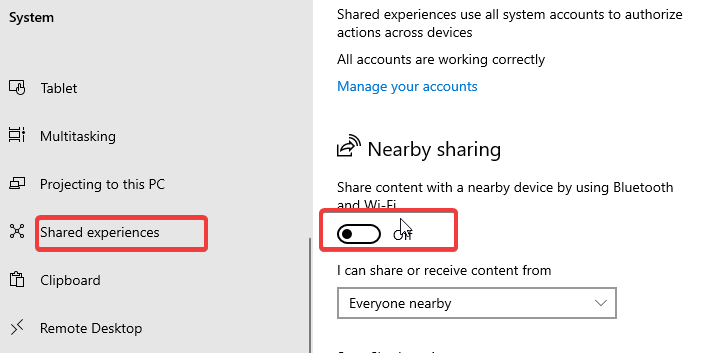
- Nyomja meg a mellette lévő csepp gombot Megoszthatok vagy kaphatok tartalmat innen és válassza ki Mindenki a közelben.
- Válassz egy elhelyezkedés megmentéséért fogadott fájlokat.
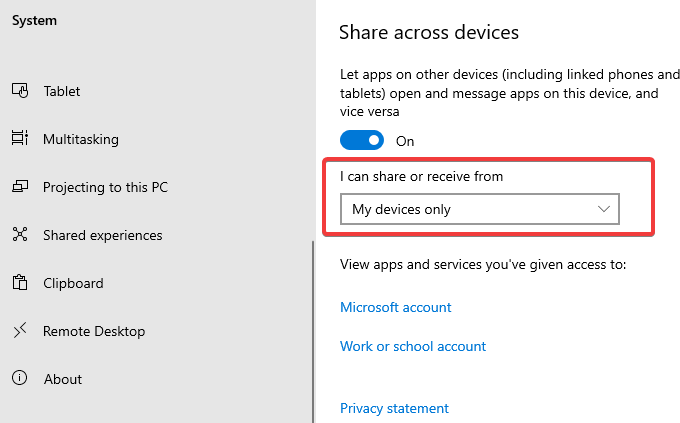
- Nyisd ki Fájlkezelő laptopján, és navigáljon a megosztani kívánt fájlt.
- Kattintson a jobb gombbal rá, és válassza ki Ossza meg a lehetőségek közül.

- Kattintson a PC név ikonra a címzetttől, hogy továbbítsa a fájlt Wi-Fi-n keresztül.

Az 1–7. lépés konfigurálja laptopját a Közeli megosztás funkció használatára. Vegye figyelembe, hogy ugyanezek a lépések vonatkoznak a fogadó laptopra is.
A felhasználók hasznosnak találhatják, ha elolvassák erről szóló cikkünket A Windows 10 Nearby Share támogatja az iOS és az Android rendszert az egyszerű fájlátvitel érdekében.
Melyik a legjobb szoftver a Wi-Fi fájlátvitelhez?
Easy US Todo – A legjobb PC-PC átvitel
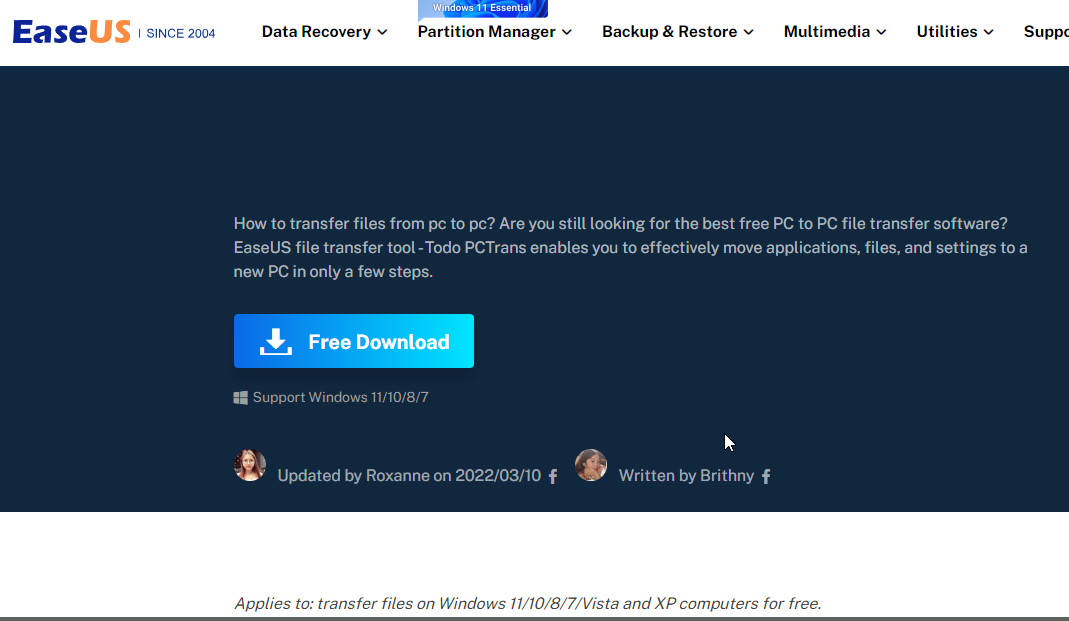
Ez egy megbízható eszköz a fájlok Wi-Fi-n keresztüli átviteléhez egyik számítógépről a másikra. Támogatja a Windows összes verzióját, és egyszerre több fájlt is tud továbbítani. Az Ease US a számítógépen lévő fájlok biztonsági mentésére és helyreállítására is használható.
Ezenkívül ezt a szoftvert használhatja az interneten vagy offline átvitelre. Ezenkívül támogatja a felhőalapú tárolási átvitelt és számos egyéb funkciót. Ez az egyik legjobb laptop Wi-Fi fájlátviteli szoftver.
Két számítógépet csatlakoztathat ugyanahhoz a LAN-hoz, és fájlokat vihet át egyikről a másikra a hálózaton keresztül.
A képfájlokon keresztüli átvitel lehetővé teszi, hogy képeket készítsen fájljairól, alkalmazásairól és fiókjairól, majd exportálja azokat a forrásszámítógépről a célszámítógépre. Lehetővé teszi a másolást vezeték nélküli kapcsolaton keresztül, valamint a másolandó lemez képét tartalmazó ISO-fájl megosztásával.

Easy US Todo
Lehetővé teszi az adatok gyors áthelyezését egyik számítógépről a másikra Wi-Fi-n és LAN-on keresztül.
Oszd meg - A legjobb Wi-Fi átvitelhez

A SHAREit egy többplatformos szoftver fájlok és adatok megosztására mobil eszközökről PC-re. Az alkalmazás Windows, macOS, iOS és Android rendszeren érhető el. Wi-Fi kapcsolatot használ a számítógép és a mobiltelefon összekapcsolásához.
Az eszközök közötti adatátvitelhez a ShareIt a WiFi közvetlen ötletet vagy a WiFi hotspotot használja. Lényegében létrehoz egy fájlszervert (az Ön eszközét) és egy hálózatot (WiFi hotspot vagy közvetlen). És mivel nincs szükség adatkapcsolatra, a WiFi teljes sebességét használja.
A Share It alkalmazás optimalizálja a darabméretet, valamint a fájlok olvasását és írását a küldő és a címzett oldalon.
A szoftver azonban az egyik legjobb és legkönnyebben használható, mivel nem igényel sok tapasztalatot a használat előtt. Javasoljuk, hogy a legjobb laptop a mobil fájlátvitelhez.
⇒Szerezd meg a SHAREit
Xender - A legjobb PC-telefonhoz

A Xender egy egyszerűen használható fájlmegosztó szoftver. A laptophoz való csatlakozás előtt nincs szükség alkalmazás letöltésére. A felhasználóknak csak telepíteniük kell az alkalmazást mobileszközeikre, és Wi-Fi-n keresztül csatlakozniuk kell a számítógéphez.
Világszerte több mint 700 millió aktív felhasználó van, akik több mint 30 különböző nyelven beszélnek. A program nagyon alap és könnyen használható, és mindenki gyorsan megérti.
Szakértői tipp:
SZPONSORÁLT
Néhány PC-problémát nehéz megoldani, különösen, ha sérült adattárakról vagy hiányzó Windows-fájlokról van szó. Ha problémái vannak a hiba kijavításával, előfordulhat, hogy a rendszer részben meghibásodott.
Javasoljuk, hogy telepítse a Restoro eszközt, amely átvizsgálja a készüléket, és azonosítja a hibát.
Kattints ide a letöltéshez és a javítás megkezdéséhez.
A Xender kreatív technológiájával és nagy teljesítményű, világméretű szerverhálózatával számos nagyszerű lehetőséget kínál a telefon számítógéphez vagy okostévéhez való csatlakoztatásához.
Lehetővé teszi azonban médiafájlok, például videók, képek és egyebek átvitelét. Olyan operációs rendszereken érhető el, mint az Android és az iOS. Hasonlóképpen elérhető az olyan alkalmazásboltokban, mint a Google Play Store és az Apple App Store.
⇒Szerezd meg a Xendert

A Droid Transfer lehetővé teszi, hogy szinte az összes cuccot elérje Android telefonján, és bármit megtehessen vele. Ingyenes kiadást biztosít az új felhasználóknak, valamint egyszeri fizetési lehetőséget azoknak, akik további feladatokat szeretnének elérni.
Ha rendszeresen használja mobileszközeit, akkor végül elfogy a tárhely. Bizonyos fájlokat el kell távolítania, vagy át kell másolnia néhányat a számítógépére.
Engedélyezheti a tömeges USB-tárolót, de ez nem túl felhasználóbarát. Itt jön be a Droid Transfer, mivel strukturáltabb és módszeresebb eszközt kínál mindenhez.
Ez a szoftver nem csupán Wi-Fi fájlmegosztó funkciókkal rendelkezik. Lehetővé teszi a telefon tükrözését a számítógépen. Ez az egyik legjobb ajánlásunk, mert könnyen használható.
Ezenkívül lehetővé teszi a fájlok másolását közvetlenül a telefon tükörkijelzőjéről a számítógépen.
⇒Szerezze be a Droid Transfert
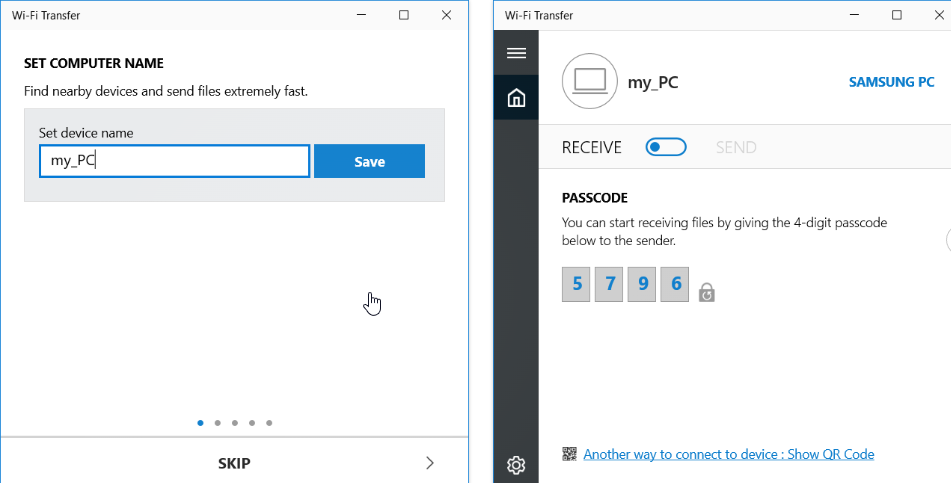
A Get Wi-Fi Transfer egy Windows-alkalmazás, amely lehetővé teszi a fájlok átvitelét mobileszköze és számítógépe között. Jelszóval beállítható a másik eszközre átvitt fájlok biztonsága érdekében.
Csak a Google Chrome teszi lehetővé egyszerre több fájl feltöltését vagy letöltését, valamint teljes mappastruktúrák feltöltését. A Get Wi-Fi Transfer program lehetővé teszi a fájlok törlését, átnevezését, másolását, tömörítését vagy kicsomagolását, valamint a képek megtekintését közvetlenül a böngészőben.
Ezenkívül lehetővé teszi a külső SD-kártyák és USB-tárolóeszközök elérését, miközben az eszköz hotspot módban van. Beállíthatja, hogy automatikusan csatlakozzon az otthoni hálózathoz, bár ez opcionális és testreszabható.
A kapcsolat kezdeményezéséhez azonban a két eszközt ugyanahhoz a hálózathoz kell csatlakoztatnia. Az alkalmazás Windows 10-től felfelé működik.
⇒Szerezze be a Wi-Fi-átvitelt
- Intel HD Graphics 4600 illesztőprogram: Letöltés és frissítés
- A legjobb offline jelszókezelő: 5 biztonságos választás 2023-ra
Hogyan növelhetem a Wi-Fi átviteli sebességem?
Frissítse a hálózati adaptert
- Kattintson Rajt, típus Eszközkezelő a keresőmezőben, majd Belép.
- Válassza ki Eszközkezelő és kattintson rá Hálózati adapterek.
- Kattintson jobb gombbal a sajátjára adapter és kattintson rá Illesztőprogram frissítése.
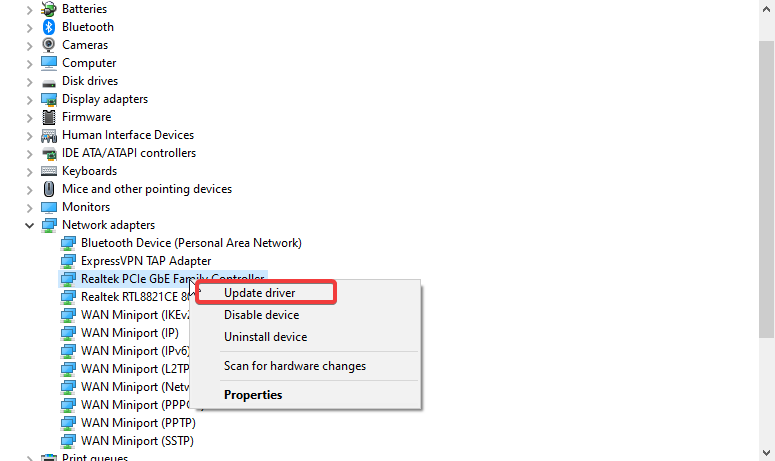
- Ezután válassza ki A frissítések automatikus keresése.

A Windows telepíti a frissítéseket, ha vannak elérhetők. Indítsa újra a számítógépet.
A Windows fájlátvitele azonban sok nehézségbe ütközhet. A felhasználók a lassú fájlátvitelre panaszkodnak, ami különféle problémákból adódhat. Ezért azt javasoljuk a felhasználóknak, hogy olvassák el erről szóló cikkünket a lassú fájlátvitel javítása Windows 10 rendszeren.
Ha ez az útmutató hasznos, kérjük, hagyjon javaslatokat vagy visszajelzéseket a megjegyzések részben. Szeretnénk hallani önről.
Még mindig vannak problémái? Javítsa ki őket ezzel az eszközzel:
SZPONSORÁLT
Ha a fenti tanácsok nem oldották meg a problémát, a számítógépén mélyebb Windows-problémák léphetnek fel. Ajánljuk töltse le ezt a PC-javító eszközt (Nagyon értékelték a TrustPilot.com webhelyen), hogy könnyen kezeljék őket. A telepítés után egyszerűen kattintson a Indítsa el a szkennelést gombot, majd nyomja meg Mindet megjavít.
![5 legjobb STL fájlszoftver 3D nyomtatáshoz [2020 útmutató]](/f/af0ad63cf1b9b517e21fe70dfc471a98.jpg?width=300&height=460)

![7 legjobb CRM e-mail marketing szoftver [2021 útmutató]](/f/e7602c1e55305bb9918ebfc67e50f01d.jpg?width=300&height=460)